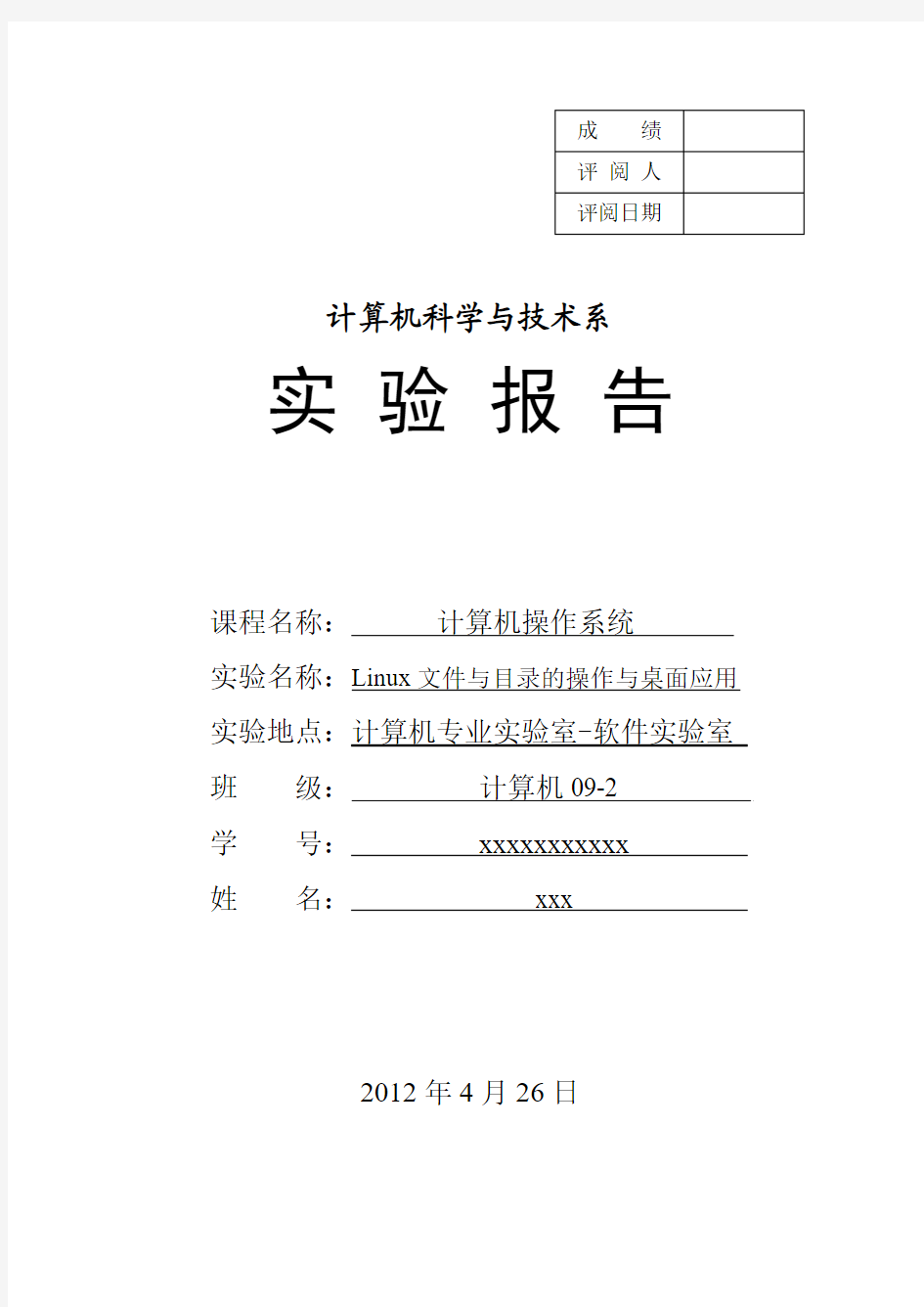

计算机科学与技术系
实验报告
课程名称:计算机操作系统
实验名称:Linux文件与目录的操作与桌面应用实验地点:计算机专业实验室-软件实验室班级:计算机09-2
学号:xxxxxxxxxxx
姓名:xxx
2012年4月26日
实验一Linux文件与目录的操作与桌面应用
一、实验目的:
1、掌握Linux各类命令的使用方法;
2、熟悉Linux操作环境。
二、实验内容:
练习使用Linux常用命令,熟悉VI编辑器。
1、文件和目录类命令:
(1)启动计算机,登录到系统,进入字符提示界面。
(2)用pwd命令查看当前所在的目录。
(3)用ls命令列出此目录下的文件和目录。
(4)用-a选项列出此目录下包括隐藏文件在内的所有文件和目录,其命令为(ls -a)。
(5)用man命令查看ls命令的使用手册,其命令为(man ls)。
(6)在当前目录下,创建测试目录test,其命令为(mkdir test)。
(7)利用ls命令列出文件和目录,确认test目录创建成功。
(8)进入test目录(cd test),查看当前目录的命令为(pwd),其结果为(/root/test)。
(9)利用touch命令,在当前目录创建一个新的空文件newfile,其命令为(toutch newfile)。
(10)用长格形式列出当前目录下的所有文件,其命令为(ls –l),注意比较每个文件的长度和创建时间的不同。
(11)用长格形式显示文件profile的详细信息,其命令为(ls –l profile)。
(12)删除文件profile,其命令为(rm profile),显示当前目录下的文件列表,回到上层目录。
(13)把文件profile移动到test目录下其命令为(mv profile test)。
(14)显示当前目录下的文件和目录列表,确认移动成功。
(15)进入test目录,显示目录中的文件列表。
(16)显示当前目录下的文件和目录列表,复制test目录为test.bak 目录作为备份,其命令为(cp test test.bak)。
(17)查找root用户自己的主目录下的所有名为newfile的文件,其命令为(fine ~–name “newfile”)
(18)删除test子目录下的所有文件,其命令为(rm test/*)。
(19)利用rmdir命令删除空子目录test,其命令为(rmdir test)。
(20)回到上层目录,利用rm命令删除目录test和其下所有文件其命令为(rm –rf test)。
2、系统信息类命令:
(1)利用date命令显示系统当前时间。
(2)显示当前登录到系统的用户状态。
(3)利用free命令显示内存的使用情况。
(4)利用df命令显示系统的硬盘分区及使用状况。
3、使用编辑器vi 编辑文件
(1)进入linux的文本模式之后,在命令行键入vi filename.c 然后回车。下面作一些简单的解释:首先vi命令是打开vi编辑器。后面的filename.c 是用户即将编辑的c文件名字,注意扩展名字是.c;当然,vi编辑器功能很强,可以用它来编辑其它格式的文件,比如汇编文件,其扩展名字是.s;也可以直接用vi打开一个新的未命名的文件,当保存的时候再给它命名,只是这样做不很方便。
(2)最基本的命令I :当进入刚打开的文件时,不能写入信息,这时按一下键盘上的I键(insert),插入的意思,就可以进入编辑模式了。
(3)a与i是相同的用法
(4)当文件编辑完后,需要保存退出,这时需要经过以下几个步骤:1)按一下键盘上的Esc 键;2)键入冒号(:),紧跟在冒号后面是wq(意思是保存并退出)。如果不想保存退出,则在第二步键入冒号之后,键入q!(不带w,机尾部保存)。
(5)退出vi编辑器的编辑模式之后,要对刚才编写的程序进行编译。编译的命令是:gcc filename.c [-o outputfilename.out],其中gcc是c的编译器。参数:filename.c 是要编译的源文件的名称,outputfilename表示输出文件名称,中括号表示括号内部的内容可输入也可以不输入(中括号本身不再命令行中出现)。如果不输入outputfilename.out,默认的输出文件是a.out 。
(6)最后一步是运行程序,方法如下:./outputfilename.out
三、实验心得:
通过这次实验,我开始熟悉Linux操作环境,了解Linux常用命令的使用方法,同时,通过练习使用,我更进一步地掌握这些常用命令,学会如何用命令操作Linux的文件与目录。除此之外,在学习Linux的同时,我也开始接触VI编辑器,通过上机练习,我也慢慢学会使用VI编辑器以及一些基本命令。
山东大学操作系统实验报告4进程同步实验
计算机科学与技术学院实验报告 实验题目:实验四、进程同步实验学号: 日期:20120409 班级:计基地12 姓名: 实验目的: 加深对并发协作进程同步与互斥概念的理解,观察和体验并发进程同步与互斥 操作的效果,分析与研究经典进程同步与互斥问题的实际解决方案。了解 Linux 系统中 IPC 进程同步工具的用法,练习并发协作进程的同步与互斥操作的编程与调试技术。 实验内容: 抽烟者问题。假设一个系统中有三个抽烟者进程,每个抽烟者不断地卷烟并抽烟。抽烟者卷起并抽掉一颗烟需要有三种材料:烟草、纸和胶水。一个抽烟者有烟草,一个有纸,另一个有胶水。系统中还有两个供应者进程,它们无限地供应所有三种材料,但每次仅轮流提供三种材料中的两种。得到缺失的两种材料的抽烟者在卷起并抽掉一颗烟后会发信号通知供应者,让它继续提供另外的两种材料。这一过程重复进行。请用以上介绍的 IPC 同步机制编程,实现该问题要求的功能。 硬件环境: 处理器:Intel? Core?i3-2350M CPU @ 2.30GHz ×4 图形:Intel? Sandybridge Mobile x86/MMX/SSE2 内存:4G 操作系统:32位 磁盘:20.1 GB 软件环境: ubuntu13.04 实验步骤: (1)新建定义了producer和consumer共用的IPC函数原型和变量的ipc.h文件。
(2)新建ipc.c文件,编写producer和consumer 共用的IPC的具体相应函数。 (3)新建Producer文件,首先定义producer 的一些行为,利用系统调用,建立共享内存区域,设定其长度并获取共享内存的首地址。然后设定生产者互斥与同步的信号灯,并为他们设置相应的初值。当有生产者进程在运行而其他生产者请求时,相应的信号灯就会阻止他,当共享内存区域已满时,信号等也会提示生产者不能再往共享内存中放入内容。 (4)新建Consumer文件,定义consumer的一些行为,利用系统调用来创建共享内存区域,并设定他的长度并获取共享内存的首地址。然后设定消费者互斥与同步的信号灯,并为他们设置相应的初值。当有消费进程在运行而其他消费者请求时,相应的信号灯就会阻止它,当共享内存区域已空时,信号等也会提示生产者不能再从共享内存中取出相应的内容。 运行的消费者应该与相应的生产者对应起来,只有这样运行结果才会正确。
实验报告 实验课程: 计算机操作系统学生姓名:XXX 学号:XXXX 专业班级:软件 2014年12月25日
目录 实验一熟悉Windows XP中的进程和线程.. 3实验二进程调度 (7) 实验三死锁避免—银行家算法的实现 (18) 实验四存储管理 (24)
实验一熟悉Windows XP中的进程和线程 一、实验名称 熟悉Windows XP中的进程和线程 二、实验目的 1、熟悉Windows中任务管理器的使用。 2、通过任务管理器识别操作系统中的进程和线程的相关信息。 3、掌握利用spy++.exe来察看Windows中各个任务的更详细信息。 三、实验结果分析 1、启动操作系统自带的任务管理器: 方法:直接按组合键Ctrl+Alt+Del,或者是在点击任务条上的“开始”“运行”,并输入“taskmgr.exe”。
2、调整任务管理器的“查看”中的相关设置,显示关于进程的以下各项信息,并 完成下表: 表一:统计进程的各项主要信息 3、启动办公软件“Word”,在任务管理器中找到该软件的登记,并将其结束掉。再
从任务管理器中分别找到下列程序:winlogon.exe、lsass.exe、csrss.exe、smss.exe,试着结束它们,观察到的反应是任务管理器无法结束进程, 原因是该系统是系统进程。 4、在任务管理器中找到进程“explorer.exe”,将之结束掉,并将桌面上你打开的所 有窗口最小化,看看你的计算机系统起来什么样的变化桌面上图标菜单都消失了、得到的结论explorer.exe是管理桌面图标的文件(说出explorer.exe进程的作用)。 5、运行“spy++.exe”应用软件,点击按钮“”,切换到进程显示栏上,查看进 程“explorer.exe”的各项信息,并填写下表: 进程:explorer.exe 中的各个线程
实验一Linux文件与目录的操作与桌面应用 一、实验目的: 1.掌握Linux各类命令的使用方法;2.熟悉Linux操作环境。 二、实验内容: 练习使用Linux常用命令,熟悉VI编辑器。 1)文件和目录类命令: ●启动计算机,登录到系统,进入字符提示界面。 ●用pwd命令查看当前所在的目录。 ●用ls命令列出此目录下的文件和目录。 ●用-a选项列出此目录下包括隐藏文件在内的所有文件和目录,其命令为 ()。 ●用man命令查看ls命令的使用手册,其命令为()。 ●在当前目录下,创建测试目录test,其命令为()。 ●利用ls命令列出文件和目录,确认test目录创建成功。 ●进入test目录,查看当前目录的命令为(),其结果为()。 ●利用touch命令,在当前目录创建一个新的空文件newfile,其命令为()。 ● 用长格形式列出当前目录下的所有文件,注意比较每个文件的长度和创建 时间的不同。 ● ●用长格形式显示文件profile的详细信息。 ●删除文件profile。显示当前目录下的文件列表,回到上层目录。 ●把文件profile移动到test目录下其命令为()。 ●显示当前目录下的文件和目录列表,确认移动成功。 ●进入test目录,显示目录中的文件列表。 ●显示当前目录下的文件和目录列表,复制test目录为test.bak目录作为 备份。 ●查找root用户自己的主目录下的所有名为newfile的文件,其命令为() ●删除test子目录下的所有文件,其命令为()。 ●利用rmdir命令删除空子目录test,其命令为()。 ●回到上层目录,利用rm命令删除目录test和其下所有文件其命令为()。 2)系统信息类命令: ●利用date命令显示系统当前时间。 ●显示当前登录到系统的用户状态。 ●利用free命令显示内存的使用情况。 ●利用df命令显示系统的硬盘分区及使用状况。 3)使用编辑器vi 编辑文件 1.进入linux的文本模式之后,在命令行键入vi filename.c 然后回车。下面作一些简单 的解释:首先vi命令是打开vi编辑器。后面的filename.c是用户即将编辑的c文件名字,注意扩展名字是.c;当然,vi编辑器功能很强,可以用它来编辑其它格式的文件,比如汇编文件,其扩展名字是.s;也可以直接用vi打开一个新的未命名的文件,当保存的时候再给它命名,只是这样做不很方便。 2.最基本的命令I :当进入刚打开的文件时,不能写入信息,这时按一下键盘上的I键
计算机操作系统实验(训)指导书 学院:电子信息工程学院 班级:13计算机科学与技术本01班 学号: 姓名: 指导教师: 西安思源学院 电子信息工程学院
前言 操作系统是计算机科学与技术专业的一门重要的专业课,是一门实践性很强的技术课程。掌握操作系统原理、熟悉操作系统的使用是各层次计算机软硬件开发人员必不可少的基本技能。操作系统课程讲授理论原理比较容易,而如何指导学生进行实践则相对较难,导致学生不能深刻地理解操作系统的本质,也不能在实际中应用所学的操作系统理论知识及操作系统所提供的功能来解决实际问题。 本实验课程在操作系统原理课程教学中占有重要地位,目的是让学生及时掌握和巩固所学的基本原理和基础理论,加深理解。提高学生自适应能力,为将来使用和设计各类新的操作系统打下基础。 一般来说,学习操作系统分为以下几个层次: 1.学习并掌握操作系统的基本概念及原理,了解操作系统的实现机制。 2.掌握常用操作系统的使用、操作和维护,成为合格的系统管理员。 目前最常用的操作系统主要有UNIX、Linux、Windows等等。 3.通过分析操作系统源代码,掌握修改、编写操作系统的能力。开放源代码的操作系统Linux的出现为我们提供了机遇。 操作系统本身的构造十分复杂,如何在有效的时间内,使学生既能了解其实现原理又能对原理部分进行有效的实践,是操作系统教学一直在探索的内容。本实验课程以Windows和Linux操作系统为主要平台,从基本原理出发,通过几个实验,使学生能对操作系统的基本原理有更深入的了解,为将来从事操作系统方面的研究工作打下一定的基础。
目录 实验一Windows的用户界面 (4) 实验二Windows2003的任务与进程管理器 (6) 实验三Linux使用环境 (10) 实验四Linux进程管理、内存管理、设备管理 (13) 实验五Windows2003内存管理 (16) 实验六目录和文件管理 (19) 实验七用户与组群管理 (21)
《操作系统》实验报告 实验序号: 4 实验项目名称:进程控制
Printf(“child Complete”); CloseHandle(pi.hProcess); CloseHandle(pi hThread); ﹜ 修改后: #include
实验任务:写出程序的运行结果。 4.正在运行的进程 (2)、编程二下面给出了一个使用进程和操作系统版本信息应用程序(文件名为4-5.cpp)。它利用进程信息查询的API函数GetProcessVersion()与GetVersionEx()的共同作用。确定运行进程的操作系统版本号。阅读该程序并完成实验任务。 #include
计算机操作系统综合设计 实验一 实验名称:进程创建模拟实现 实验类型:验证型 实验环境: win7 vc++6.0 指导老师: 专业班级: 姓名: 学号: 联系电话: 实验地点:东六E507 实验日期:2017 年 10 月 10 日 实验报告日期:2017 年 10 月 10 日 实验成绩:
一、实验目的 1)理解进程创建相关理论; 2)掌握进程创建方法; 3)掌握进程相关数据结构。 二、实验内容 windows 7 Visual C++ 6.0 三、实验步骤 1、实验内容 1)输入给定代码; 2)进行功能测试并得出正确结果。 2、实验步骤 1)输入代码 A、打开 Visual C++ 6.0 ; B、新建 c++ 文件,创建basic.h 头文件,并且创建 main.cpp 2)进行功能测试并得出正确结果 A 、编译、运行main.cpp B、输入测试数据 创建10个进程;创建进程树中4层以上的数型结构 结构如图所示:。
createpc 创建进程命令。 参数: 1 pid(进程id)、 2 ppid(父进程id)、3 prio(优先级)。 示例:createpc(2,1,2) 。创建一个进程,其进程号为2,父进程号为1,优先级为2 3)输入创建进程代码及运行截图 4)显示创建的进程
3、画出createpc函数程序流程图 分析createpc函数的代码,画出如下流程图:
四、实验总结 1、实验思考 (1)进程创建的核心内容是什么? 答: 1)申请空白PCB 2)为新进程分配资源 3)初始化进程控制块 4)将新进程插入到就绪队列 (2)该设计和实际的操作系统进程创建相比,缺少了哪些步骤? 答:只是模拟的创建,并没有分配资源 2、个人总结 通过这次课程设计,加深了对操作系统的认识,了解了操作系统中进程创建的过程,对进程创建有了深入的了解,并能够用高 级语言进行模拟演示。一分耕耘,一分收获,这次的课程设计让 我受益匪浅。虽然自己所做的很少也不够完善,但毕竟也是努 力的结果。另外,使我体会最深的是:任何一门知识的掌握, 仅靠学习理论知识是远远不够的,要与实际动手操作相结合才能 达到功效。
实验一 (插值与积分)下表给出的x、y数据位于机翼端面的轮廓线上,Y1和Y2分别对应轮廓的上下线。假设需要得到x坐标每改变0.1时的y坐标,试完成加工所需数据,画出曲线,求加工端面的面积。 实验二 用梯形公式和辛普森公式计算由下表数据给出的积分。 已知该表数据为函数y=x+sinx/3所产生,将计算值与精确值作比较
实验三(优化) 用matlab 或lingo 求解该问题 ∑==91i i x Z Min 2 54321≥++++x x x x x 398653≥++++x x x x x 29764≥+++x x x x 02215≤--x x x 076≤-x x 058≤-x x 02219≤--x x x 02213≤--x x x 实验四(非线性方程求解) (1)小张夫妇以按揭方式贷款买了一套价值20万的房子,首付了5万元,没有还款1000元,15年还清。问贷款利率是多少? (2)某人与贷款50万元购房,他咨询了两家银行,第一家银行开出的条件是每月还4500元,15年还清;第二家银行开出的条件是每年还45000元,20年还清。从利率方面看,那家银行较优惠(简单的假设年利率=月利率*12)? 74≤-x x
实验五(优化) 某厂向用户提供发动机,合同规定,第一,二,三季度分别交货40,60,80台,每季生产费用为分f(x)=ax+bx^2,交货后有剩余,可下季交货,每台每季储存费c元,每季最大生产能力100台,第一季度没有存货,设a=50,b=0.2,c=4,问如何安排生产使总费用最小,并讨论a,b,c的影响,作出合理解释。 实验六(回归分析) 矿脉有13个相邻样本点,人为地设定一原点,现测得各样本点对原点的距离x,与该样本点处某种金属含量y的一组数据如下,画出散点图观察二者的关系,试建立合适的回归模型,如二次曲线、双曲线、对数曲线等。
操作系统教程 实 验 指 导 书 姓名: 学号: 班级:软124班 指导老师:郭玉华 2014年12月10日
实验一WINDOWS进程初识 1、实验目的 (1)学会使用VC编写基本的Win32 Consol Application(控制台应用程序)。 (2)掌握WINDOWS API的使用方法。 (3)编写测试程序,理解用户态运行和核心态运行。 2、实验内容和步骤 (1)编写基本的Win32 Consol Application 步骤1:登录进入Windows,启动VC++ 6.0。 步骤2:在“FILE”菜单中单击“NEW”子菜单,在“projects”选项卡中选择“Win32 Consol Application”,然后在“Project name”处输入工程名,在“Location”处输入工程目录。创建一个新的控制台应用程序工程。 步骤3:在“FILE”菜单中单击“NEW”子菜单,在“Files”选项卡中选择“C++ Source File”, 然后在“File”处输入C/C++源程序的文件名。 步骤4:将清单1-1所示的程序清单复制到新创建的C/C++源程序中。编译成可执行文件。 步骤5:在“开始”菜单中单击“程序”-“附件”-“命令提示符”命令,进入Windows“命令提示符”窗口,然后进入工程目录中的debug子目录,执行编译好的可执行程序: E:\课程\os课\os实验\程序\os11\debug>hello.exe 运行结果 (如果运行不成功,则可能的原因是什么?) : 有可能是因为DOS下路径的问题 (2)计算进程在核心态运行和用户态运行的时间 步骤1:按照(1)中的步骤创建一个新的“Win32 Consol Application”工程,然后将清单1-2中的程序拷贝过来,编译成可执行文件。 步骤2:在创建一个新的“Win32 Consol Application”工程,程序的参考程序如清单1-3所示,编译成可执行文件并执行。 步骤3:在“命令提示符”窗口中运行步骤1中生成的可执行文件,测试步骤2中可执行文件在核心态运行和用户态运行的时间。 E:\课程\os课\os实验\程序\os12\debug>time TEST.exe 步骤4:运行结果 (如果运行不成功,则可能的原因是什么?) : 因为程序是个死循环程序 步骤5:分别屏蔽While循环中的两个for循环,或调整两个for循环的次数,写出运行结果。 屏蔽i循环: 屏蔽j循环: _______________________________________________________________________________调整循环变量i的循环次数:
计算机操作系统内存分配实验报告记录
————————————————————————————————作者:————————————————————————————————日期:
一、实验目的 熟悉主存的分配与回收。理解在不同的存储管理方式下,如何实现主存空间的分配与回收。掌握动态分区分配方式中的数据结构和分配算法及动态分区存储管理方式及其实现过程。 二、实验内容和要求 主存的分配和回收的实现是与主存储器的管理方式有关的。所谓分配,就是解决多道作业或多进程如何共享主存空间的问题。所谓回收,就是当作业运行完成时将作业或进程所占的主存空间归还给系统。 可变分区管理是指在处理作业过程中建立分区,使分区大小正好适合作业的需求,并且分区个数是可以调整的。当要装入一个作业时,根据作业需要的主存量查看是否有足够的空闲空间,若有,则按需要量分割一个分区分配给该作业;若无,则作业不能装入,作业等待。随着作业的装入、完成,主存空间被分成许多大大小小的分区,有的分区被作业占用,而有的分区是空闲的。 实验要求使用可变分区存储管理方式,分区分配中所用的数据结构采用空闲分区表和空闲分区链来进行,分区分配中所用的算法采用首次适应算法、最佳适应算法、最差适应算法三种算法来实现主存的分配与回收。同时,要求设计一个实用友好的用户界面,并显示分配与回收的过程。同时要求设计一个实用友好的用户界面,并显示分配与回收的过程。 三、实验主要仪器设备和材料 实验环境 硬件环境:PC或兼容机 软件环境:VC++ 6.0 四、实验原理及设计分析 某系统采用可变分区存储管理,在系统运行当然开始,假设初始状态下,可用的内存空间为640KB,存储器区被分为操作系统分区(40KB)和可给用户的空间区(600KB)。 (作业1 申请130KB、作业2 申请60KB、作业3 申请100KB 、作业2 释放 60KB 、作业4 申请 200KB、作业3释放100KB、作业1 释放130KB 、作业5申请140KB 、作业6申请60KB 、作业7申请50KB) 当作业1进入内存后,分给作业1(130KB),随着作业1、2、3的进入,分别分配60KB、100KB,经过一段时间的运行后,作业2运行完毕,释放所占内存。此时,作业4进入系统,要求分配200KB内存。作业3、1运行完毕,释放所占内存。此时又有作业5申请140KB,作业6申请60KB,作业7申请50KB。为它们进行主存分配和回收。 1、采用可变分区存储管理,使用空闲分区链实现主存分配和回收。 空闲分区链:使用链指针把所有的空闲分区链成一条链,为了实现对空闲分区的分配和链接,在每个分区的起始部分设置状态位、分区的大小和链接各个分区的前向指针,由状态位指示该分区是否分配出去了;同时,在分区尾部还设置有一后向指针,用来链接后面的分区;分区中间部分是用来存放作业的空闲内存空间,当该分区分配出去后,状态位就由“0”置为“1”。 设置一个内存空闲分区链,内存空间分区通过空闲分区链来管理,在进行内存分配时,系统优先使用空闲低端的空间。 设计一个空闲分区说明链,设计一个某时刻主存空间占用情况表,作为主存当前使用基础。初始化空间区和已分配区说明链的值,设计作业申请队列以及作业完成后释放顺序,实现主存的分配和回收。要求每次分配和回收后显示出空闲内存分区链的情况。把空闲区说明
课程实验任务书 课程名称:社会经济统计学 2016年5月
实验一:EXCEL的数据整理与显示 一、实验目的及要求: (一)目的 1、了解EXCEL的基本命令与操作、熟悉EXCEL数据输入、输出与编辑方法; 2、熟悉EXCEL用于预处理的基本菜单操作及命令; 3、熟悉EXCEL用于整理与显示的基本菜单操作及命令。 (二)内容及要求 表1.1是迅驰电脑公司2012年1-4月份每天笔记本电脑的销售量数据(单位:台),试用Excel制作一张组距式次数分布表,累积频数分布表,并绘制直方图反映电脑销售量的分布情况。(2**为最后一销售数据,**数取你学号的最后两位) 表1.1迅驰电脑公司2012年1-4月份每天笔记本电脑的销售量数据 141 155 163 167 173 177 180 186 194 203 211 224 142 155 163 169 173 177 181 186 195 204 211 224 143 156 163 169 174 177 183 187 195 204 212 225 145 156 164 170 174 177 183 187 196 205 214 225 147 156 164 170 174 178 184 188 196 206 214 226 150 160 165 171 174 178 184 189 197 206 215 230 151 161 166 171 175 178 184 189 197 207 216 231 153 161 166 171 175 178 185 192 198 208 218 232 154 162 166 172 175 179 185 193 198 209 220 237 155 163 166 172 176 179 186 194 202 210 221 2** 二、实验原理 统计学中数据整理与显示的相关理论。 三、实验学时 2学时 四、实验结果与数据处理 五、讨论与结论
实验(一) Windows 7基本操作 一、实验目的 1.掌握文件和文件夹基本操作。 2.掌握“资源管理器”和“计算机”基本操作。 二、实验要求 1.请将操作结果用Alt+Print Screen组合键截图粘贴在题目之后。 2.实验完成后,请将实验报告保存并提交。 三、实验内容 1.文件或文件夹的管理(提示:此题自行操作一遍即可,无需抓图)★期末机试必考题★ (1) 在D:盘根目录上创建一个名为“上机实验”的文件夹,在“上机实验”文件夹中创建1个名为“操作系统上机实验”的空白文件夹和2个分别名为“2.xlsx”和“3.pptx”的空白文件,在“操作系统上机实验”文件夹中创建一个名为“1.docx”的空白文件。 (2) 将“1.docx”改名为“介绍信.docx”;将“上机实验”改名为“作业”。 (3) 在“作业”文件夹中分别尝试选择一个文件、同时选择两个文件、一次同时选择所有文件和文件夹。 (4) 将“介绍信.docx”复制到C:盘根目录。 (5) 将D:盘根目录中的“作业”文件夹移动到C:盘根目录。 (6) 将“作业”文件夹中的“2.xlsx”文件删除放入“回收站”。 (7) 还原被删除的“2.xlsx”文件到原位置。 2.搜索文件或文件夹,要求如下: 查找C盘上所有以大写字母“A”开头,文件大小在10KB以上的文本文件。(提示:搜索时,可以使用“?”和“*”。“?”表示任意一个字符,“*”表示任意多个字符。)
3. 在桌面上为C:盘根目录下的“作业”文件夹创建一个桌面快捷方式。★期末机试必考题★ 3.“计算机”或“资源管理器”的使用 (1) 在“资源管理器”窗口,设置以详细信息方式显示C:\WINDOWS中所有文件和文件夹,使所有图标按类型排列显示,并不显示文件扩展名。(提示:三步操作全部做完后,将窗口中显示的最终设置结果抓一张图片即可) (2) 将C:盘根目录中“介绍信.docx”的文件属性设置为“只读”和“隐藏”,并设置在窗口中显示“隐藏属性”的文件或文件夹。(提示:请将“文件夹”对话框中选项设置效果与C:盘根目录中该文件图标呈现的半透明显示效果截取在一整张桌面图片中即可) 4.回收站的设置 设置删除文件后,不将其移入回收站中,而是直接彻底删除功能。
班级 178 学号姓名 【实验目的】 1. 掌握Windows 7的基本操作; 2. 熟练掌握资源管理器、文件与文件夹的管理方法 3. Windows 7控制面板的使用 【实验内容和步骤】 一.Windows7基本操作和文件管理 完成实践教程第18页中的实验并回答下列问题。 1.如何新建文件或文件夹? 在桌面空白处单击鼠标右键,选择“新建”--“文件夹”,键入新文件夹的名称,然后按 ENTER 键。 2.如何选定多个相邻文件或文件夹?如何选定多个不相邻文件和文件夹?如何选中全部文件和文件夹? 选定多个相邻文件的操作是:单击第一个文件,然后按住Shift 键,再单击最后一个文件 Shift 键,就是Ctrl 键上面那个。 选定多个不相邻文件操作是:单击第一个文件,然后按住Ctrl 键的同时,单击其他待选定的文件 Ctrl 键,就是键盘最左下角那个。 如何选中全部文件和文件夹:ctrl+A 3.试列举对文件/文件夹进行复制和移动的方法? 第一种方法:可以用鼠标右键进行操作。 第二种:可用ctrl+c 进行复制;ctrl+x 进行移动(也就是剪切)ctrl+v进行粘贴 4.如何对已删除的文件进行“还原”?
如果没清空回收站,在回收站里还原就行。 5.如何对按照修改日期搜索文件或文件夹? 我的电脑右键选搜索,打开搜索界面,在搜索选项里按日期,选中并输入日期 6.如何“隐藏”文件/文件夹?如何显示被“隐藏”起来的文件/文件夹图标? 把想隐藏文件的文件夹或文件,打开文件夹属性,隐藏打钩或去掉即可以选择这个文件是否隐藏或显示 打开任意的文件夹的工具选项卡的文件夹选项——查看选项卡——隐藏文件和文件夹上面有2个选择,选择显示隐藏文件夹即可看到隐藏文件 二.Windows7系统设置 完成实践教程第23页中的实验并回答下列问题。 1.如何改变桌面的背景、屏幕的分辨率并设置屏幕保护程序。 开始—控制面板—外观和个性化—个性化,然后进行桌面背景、窗口颜色、屏幕保护调整。 2.如何修改计算机的系统日期和时间。 (1)点开始--运行回车--打开组策略。 (2)在组策略管理器中选择“计算机配置”--windows设置--安全设置--本地策略--用户权利指派--更改系统时间。 (3)双击打开“更新系统时间配置”属性对话框,把里 面用户名全删除,点确定。 (4)重启计算机 3.如何为计算机添加“简体中文双拼”输入法。 可以右击输入法图标,选“设置”,“添加”,找到双拼输入法后单击“确定”就可以使用了。
《信息检索》实验任务书 课程编号:070336 课程名称:信息检索(Information Retrieval) 实验学时:6 适应专业:全校各专业 承担实验室:计算机实习基地Ⅰ 一、实验目的和任务 1.实验目的 通过上机实际操作,使同学们了解图书馆OPAC的检索途径和方法,学会利用OPAC获取馆藏信息、向图书馆推荐图书的方法;掌握通过搜索引擎和分类目录检索所需网络信息的技能、利用网络数据库检索和利用学术信息资源的技能,培养学生良好的信息素养。 2.实验要求 (1)实验前,做好各项准备工作; (2)实验中,按预定计划有条不紊地进行实验; (3)实验后,认真整理实验结果,写出实验报告。 二、实验项目及学时分配 三、参考资料 1.张秀红,郑益光.现代信息检索与利用. 高等教育出版社,2010.8. 2.曹志梅, 范亚芳, 蒲筱哥.信息检索问题集萃与实用案例.北京图书馆出版社, 2008. 四、单项实验的内容和要求
实验一图书馆OPAC检索和数字图书利用 1.实验目的 通过本实验,使学生了解图书馆OPAC的各种功能和学校的数字资源,熟练掌握利用图书馆OPAC、超星数字图书馆和读秀学术搜索获取信息的技能。 2.基本原理和方法 基本原理: OPAC、读秀和超星数字图书馆的检索属于联机信息检索。它们是信息用户使用检索终端设备,通过通讯网络与存储信息的联机检索中心相连,进行人机对话,从联机检索中心的数据库中查获所需信息的过程。用户通过检索终端,将信息需求按一定的查询语言和检索命令经通讯网络传至系统的主机及其控制的数据库,系统将用户的提问与数据库中存储的数据进行匹配运算,并把检索结果通过网络返回给终端。用户可以根据所检索的数据库和自己的需求,对所需信息进行浏览、下载或文献传递。 基本方法: 对于OPAC,可进行简单检索、多字段检索和分类浏览查询相关信息、进行读者荐购;对于超星数字图书馆,可以检索并下载相关图书的全文。对于读秀可检索相关信息,并对所需信息进行全文传递; 3.主要设备 联网计算机,较快的网速 4.实验方案 实验者根据不同实验内容,选择适当的检索方法和检索途径进行检索,并对获取的信息进行相应处理。 5.实验内容及步骤 (1)在馆藏书目数据库及中国国家图书馆OPAC上检索,根据检索结果填空。
操作系统教程实验报告 专业班级 学号 姓名 指导教师
实验一WINDOWS进程初识 1、实验目的 (1)学会使用VC编写基本的Win32 Consol Application(控制台应用程序)。 (2)掌握WINDOWS API的使用方法。 (3)编写测试程序,理解用户态运行和核心态运行。 2、实验内容和步骤 (1)编写基本的Win32 Consol Application 步骤1:登录进入Windows,启动VC++ 6.0。 步骤2:在“FILE”菜单中单击“NEW”子菜单,在“projects”选项卡中选择“Win32 Consol Application”,然后在“Project name”处输入工程名,在“Location”处输入工程目录。创建一个新的控制台应用程序工程。 步骤3:在“FILE”菜单中单击“NEW”子菜单,在“Files”选项卡中选择“C++ Source File”, 然后在“File”处输入C/C++源程序的文件名。 步骤4:将清单1-1所示的程序清单复制到新创建的C/C++源程序中。编译成可执行文件。 步骤5:在“开始”菜单中单击“程序”-“附件”-“命令提示符”命令,进入Windows “命令提示符”窗口,然后进入工程目录中的debug子目录,执行编译好的可执行程序:E:\课程\os课\os实验\程序\os11\debug>hello.exe 运行结果 (如果运行不成功,则可能的原因是什么?) : (2)计算进程在核心态运行和用户态运行的时间 步骤1:按照(1)中的步骤创建一个新的“Win32 Consol Application”工程,然后将清单1-2中的程序拷贝过来,编译成可执行文件。 步骤2:在创建一个新的“Win32 Consol Application”工程,程序的参考程序如清单1-3所示,编译成可执行文件并执行。 步骤3:在“命令提示符”窗口中运行步骤1中生成的可执行文件,测试步骤2中可执行文件在核心态运行和用户态运行的时间。 E:\课程\os课\os实验\程序\os12\debug>time TEST.exe 步骤4:运行结果 (如果运行不成功,则可能的原因是什么?) : 步骤5:分别屏蔽While循环中的两个for循环,或调整两个for循环的次数,写出运行结果。 屏蔽i循环:
《计算机操作系统》 实验指导书 (适合于计算机科学与技术专业) 湖南工业大学计算机与通信学院 二O一四年十月
前言 计算机操作系统是计算机科学与技术专业的主要专业基础课程,其实践性、应用性很强。实践教学环节是必不可少的一个重要环节。计算机操作系统的实验目的是加深对理论教学内容的理解和掌握,使学生较系统地掌握操作系统的基本原理,加深对操作系统基本方法的理解,加深对课堂知识的理解,为学生综合运用所学知识,在Linux环境下调用一些常用的函数编写功能较简单的程序来实现操作系统的基本方法、并在实践应用方面打下一定基础。要求学生在实验指导教师的帮助下自行完成各个操作环节,并能实现且达到举一反三的目的,完成一个实验解决一类问题。要求学生能够全面、深入理解和熟练掌握所学内容,并能够用其分析、设计和解答类似问题;对此能够较好地理解和掌握,并且能够进行简单分析和判断;能够熟练使用Linux用户界面;掌握操作系统中进程的概念和控制方法;了解进程的并发,进程之间的通信方式,了解虚拟存储管理的基本思想。同时培养学生进行分析问题、解决问题的能力;培养学生完成实验分析、实验方法、实验操作与测试、实验过程的观察、理解和归纳能力。 为了收到良好的实验效果,编写了这本实验指导书。在指导书中,每一个实验均按照该课程实验大纲的要求编写,力求紧扣理论知识点、突出设计方法、明确设计思路,通过多种形式完成实验任务,最终引导学生有目的、有方向地完成实验任务,得出实验结果。任课教师在实验前对实验任务进行一定的分析和讲解,要求学生按照每一个实验的具体要求提前完成准备工作,如:查找资料、设计程序、完成程序、写出预习报告等,做到有准备地上机。进行实验时,指导教师应检查学生的预习情况,并对调试过程给予积极指导。实验完毕后,学生应根据实验数据及结果,完成实验报告,由学习委员统一收齐后交指导教师审阅评定。 实验成绩考核: 实验成绩占计算机操作系统课程总评成绩的20%。指导教师每次实验对学生进行出勤考核,对实验效果作记录,并及时批改实验报告,综合评定每一次的实验成绩,在学期终了以平均成绩作为该生的实验成绩。有以下情形之一者,实验成绩为不及格: 1.迟到、早退、无故缺勤总共3次及以上者; 2.未按时完成实验达3次及以上者; 3.缺交实验报告2次及以上者。
《网络集成及安全综合性实验》大纲 一、设计目的 该综合实验是在学完《网络规划与设计》、《网络管理与维护》等课程之后,综合利用所学网络知识完成一个复杂网络路由配置和一个实际大型应用系统设计并在实验室实现。其主要任务是通过解决一、两个实际问题,巩固和加深所学的理论知识和实验能力,基本掌握在网络规划、设计、管理、维护等过程中的一般方法,提高网络的设计和实现能力,获得初步的应用经验,为以后从事生产和科研工作打下一定的基础。 二、设计要求 1.分组情况 专业班级人数组数每组人数指导教师 网络工程 2.课题设计说明书要求 在现有的实验室的网络环境进行软件设计,并调试、进行系统功能测试,设计并实现参考选题中要求设计的系统。要求按设计要求制订方案,直至正确地实现系统功能;写出综合实验计报告;理解设计方案后再自己动手编写程序,通过独立调试实现设计方案。 三、实验内容 名称:大型网络设计及路由交换协议配置 学习目标 ?应用基本配置 ?使用 CHAP 配置 PPP 封装 ?配置动态路由和默认路由 ?使用 Easy IP 配置路由器 ?检验 PC 是否自动配置了编址信息
?利用 DNS 条目配置 DNS 服务器 ?配置 ACL 以规定可以进行 NAT 的地址 ?配置静态 NAT ?配置带过载的动态 NAT ?利用静态路由配置 ISP 路由器 ?测试连通性 简介: 在此总结练习中,您将配置 PPP、 OSPF、DHCP、NAT 和到 ISP 的默认路由。然后您需要检验您的配置。 拓扑图如图1所示: 任务 1:应用基本配置 步骤 1. 使用基本全局配置配置 R1、R2 和 R3。 ?主机名见地址表所列
LINUX操作系统实验报告 姓名 班级学号 指导教师 2011 年05月16 日 实验一在LINUX下获取帮助、Shell实用功能 实验目的: 1、掌握字符界面下关机及重启的命令。 2、掌握LINUX下获取帮助信息的命令:man、help。 3、掌握LINUX中Shell的实用功能,命令行自动补全,命令历史记录,命令的排列、替
换与别名,管道及输入输出重定向。 实验内容: 1、使用shutdown命令设定在30分钟之后关闭计算机。 2、使用命令“cat /etc/cron.daliy”设置为别名named,然后再取消别名。 3、使用echo命令和输出重定向创建文本文件/root/nn,内容是hello,然后再使用追加重定向输入内容为word。 4、使用管道方式分页显示/var目录下的内容。 5、使用cat显示文件/etc/passwd和/etc/shadow,只有正确显示第一个文件时才显示第二个文件。 实验步骤及结果: 1.用shutdown命令安全关闭系统,先开机在图形界面中右击鼠标选中新建终端选项中输入 命令Shutdown -h 30 2、使用命令alias将/etc/cron.daliy文件设置为别名named,左边是要设置的名称右边是要更改的文件。查看目录下的内容,只要在终端输入命令即可。取消更改的名称用命令unalias 命令:在命令后输入要取消的名称,再输入名称。 3.输入命令将文件内容HELLO重定向创建文本文件/root/nn,然后用然后再使用追加重定向输入内容为word。步骤与输入内容HELLO一样,然后用命令显示文件的全部内容。 4.使用命令ls /etc显示/etc目录下的内容,命令是分页显示。“|”是管道符号,它可以将多个命令输出信息当作某个命令的输入。
操作系统实验报告 学院:计算机与通信工程学院 专业:计算机科学与技术 班级: 学号: 姓名: 指导教师: 成绩: 2014年 1 月 1 日
实验一线程的状态和转换(5分) 1 实验目的和要求 目的:熟悉线程的状态及其转换,理解线程状态转换与线程调度的关系。 要求: (1)跟踪调试EOS线程在各种状态间的转换过程,分析EOS中线程状态及其转换的相关源代码; (2)修改EOS的源代码,为线程增加挂起状态。 2 完成的实验内容 2.1 EOS线程状态转换过程的跟踪与源代码分析 (分析EOS中线程状态及其转换的核心源代码,说明EOS定义的线程状态以及状态转换的实现方法;给出在本部分实验过程中完成的主要工作,包括调试、跟踪与思考等) 1.EOS 准备了一个控制台命令“loop ”,这个命令的命令函数是 ke/sysproc.c 文件中的ConsoleCmdLoop 函数(第797行,在此函数中使用 LoopThreadFunction 函数(第755 行)创建了一个优先级为 8 的线程(后面简称为“loop 线程”),该线程会在控制台中不停的(死循环)输出该线程的ID和执行计数,执行计数会不停的增长以表示该线程在不停的运行。loop命令执行的效果可以参见下图: 2. 线程由阻塞状态进入就绪状态 (1)在虚拟机窗口中按下一次空格键。 (2)此时EOS会在PspUnwaitThread函数中的断点处中断。在“调试”菜单中选择“快速监视”,在快速监视对话框的表达式编辑框中输入表达式“*Thread”,然后点击“重新计算”按钮,即可查看线程控制块(TCB)中的信息。其中State域的值为3(Waiting),双向链表项StateListEntry的Next和Prev指针的值都不为0,说明这个线程还处于阻塞状态,并在某个同步对象的等待队列中;StartAddr域的值为IopConsoleDispatchThread,说明这个线程就是控制台派遣线程。 (3)关闭快速监视对话框,激活“调用堆栈”窗口。根据当前的调用堆栈,可以看到是由键盘中断服务程序(KdbIsr)进入的。当按下空格键后,就会发生键盘中断,从而触发键盘中断服务程序。在该服务程序的最后中会唤醒控制台派遣线程,将键盘事件派遣到活动的控制台。 (4)在“调用堆栈”窗口中双击PspWakeThread函数对应的堆栈项。可以看到在此函数中连续调用了PspUnwaitThread函数和PspReadyThread函数,从而使处于阻塞状态的控制台派遣线程进入就绪状态。 (5)在“调用堆栈”窗口中双击PspUnwaitThread函数对应的堆栈项,先来看看此函数是如何改变线程状态的。按F10单步调试直到此函数的最后,然后再从快速监视对
计算机网络实验报告 专业班级: 姓名: 学号: 同组成员:
实验目的: 1. 了解本地计算机网络设置 2. 了解IP地址和MAC地址的唯一性 3. 常用应用层软件的使用 实验内容: 1. 查看或修改本机器的机器名、IP地址等 1.1 IPCONFIG 命令的使用 1.2 PING命令的使用 1.3 测试本机器与网络中任意一台联网的机器的连接 2. 将你的同组成员使用计算机的IP地址与你所使用计算机的IP地址改为一致,然后将你的同组成员使用计算机的MAC地址与你所使用计算机的MAC地址设置为一致,观察操作系统的反应。 3.了解常用的应用层软件 3.1 客户/服务器型(C/S)应用 3.2 对等网型(P2P) 4. Wireshark软件的使用初步 4.1 学习使用Wireshark 4.2 用wireshark软件学习Http协议的工作原理 实验作业 1. 指出本机器的IP地址,网关,子网掩码,域名服务器,请截图并
给予说明。 2. 在计算机上发出PING https://www.doczj.com/doc/587706214.html, 命令与PING https://www.doczj.com/doc/587706214.html,比较这两个命令的请求响应时间,解释原因。写出https://www.doczj.com/doc/587706214.html,和https://www.doczj.com/doc/587706214.html,的IP地址。 3. 设计一个实验测试你所在的局域网上如果有2台电脑的IP地址和MAC地址设置为一样时,是否会产生冲突,如果产生冲突系统会提示什么?截图证明。(提示:可以利用QQ软件。) 4. 在百度学术中下载一篇与你本专业相关的电子参考文献。请给出建议如何在这两个搜索引擎中缩小查询范围。 5. 写出一个在线视频网站的网址,下载一个可以看视频的客户端,从节目范围、视频速度以及使用方便性等方面比较两者的优缺点。他们是属于客户/服务器型(C/S)应用还是,对等网型(P2P)应用,或是两者的混合。 6.用Wireshark抓包,用IE浏览器访问https://www.doczj.com/doc/587706214.html,/wireshark-labs/HTTP-wireshark-file1.html回答以下问题: (1)你所使用的计算机IP地址的名字,你所使用的浏览器的HTTP 版本是1.0还是1.1,WEB服务器的HTTP 版本是多少? (2)你所使用的浏览器指示它能够接受的语言。 (3)从WEB服务器返回到你的浏览器的状态码是多少,什么含义。(4)你检索的这个HTML文件的最后修改日期是什么? (5)多少个字节的内容返回到你的浏览器。